2025-04-05 12:17:01 编辑:daqian 来源:互联网
在word2003中,插入公式编辑器可以帮助用户轻松地创建和编辑复杂的数学公式。以下是关于如何在word2003中插入公式编辑器的详细步骤:
首先,打开word2003并新建一个空白文档。将光标移动到需要插入公式的位置。接下来,有两种主要方法可以插入公式编辑器:
第一种方法是通过自定义工具栏来实现。点击word2003菜单栏中的“工具”,然后选择“自定义”。在弹出的自定义窗口中,将选项卡切换到“命令”。在命令选项卡栏左侧的“类别”窗口下,找到并选择“插入”。接着,在右侧的“命令”窗口中,找到“公式编辑器”选项。用鼠标左键按住“公式编辑器”不放,将其拖放到word的功能区工具栏上。完成此操作后,关闭自定义窗口。现在,可以直接点击工具栏上的“公式编辑器”图标来启动公式编辑器。如果这是首次使用,系统可能会提示安装公式编辑器功能,点击“是”进行安装即可。

第二种方法是通过插入对象来实现。在word2003菜单栏中,选择“插入”,然后选择“对象”。在弹出的“对象”对话框中,切换到“新建”选项卡。在“对象类型”列表中,找到并选择“microsoft公式3.0”。如果列表中未显示该选项,则可能需要先安装公式编辑器。选择后,点击“确定”按钮。这将启动公式编辑器窗口,同时打开公式工具栏。公式工具栏上面一行提供了一系列的符号按钮,下面一行则提供了一系列的工具模板按钮。
在公式编辑器窗口中,用户可以输入数学公式,并从工具栏中选择所需的符号和模板。例如,输入“f(x)=”,然后单击公式工具栏中的“求和模式”按钮,从弹出的列表中选择带有上下限的求和符号模式。将光标移动到求和符号的上限位置,单击工具栏上的“其他符号”按钮,在弹出的符号列表中选择所需的符号。类似地,设置求和符号的下限和其他公式元素。
完成公式的编辑后,单击公式编辑器窗口以外的任何位置,即可退出公式编辑器并返回word文档窗口。此时,公式将以图形的方式插入到文档中,用户可以像处理图片一样移动、放大或缩小公式。如果需要再次编辑该公式,只需双击公式即可重新打开公式编辑器窗口。
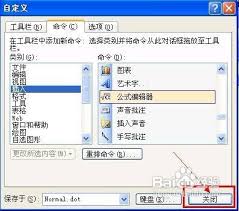
通过以上步骤,word2003用户就可以轻松地在文档中插入和编辑数学公式了。无论是通过自定义工具栏还是插入对象的方法,都能帮助用户高效地创建复杂的数学表达式。
 健康运动软件合集
健康运动软件合集
健康运动软件通常具备数据统计功能,能够记录用户运动轨迹、速度、步数、消耗卡路里等数据,还提供了广泛的运动模式选择,包括跑步、骑自行车、游泳、徒步、滑雪等,用户可以根据自己的兴趣和需求选择适合的运动模式,帮助用户更好地实现健康运动目标。下面是小编为大家整理的实用健康运动软件合集,有需要的小伙伴们快点进来看看吧!
进入专区 攻略大全